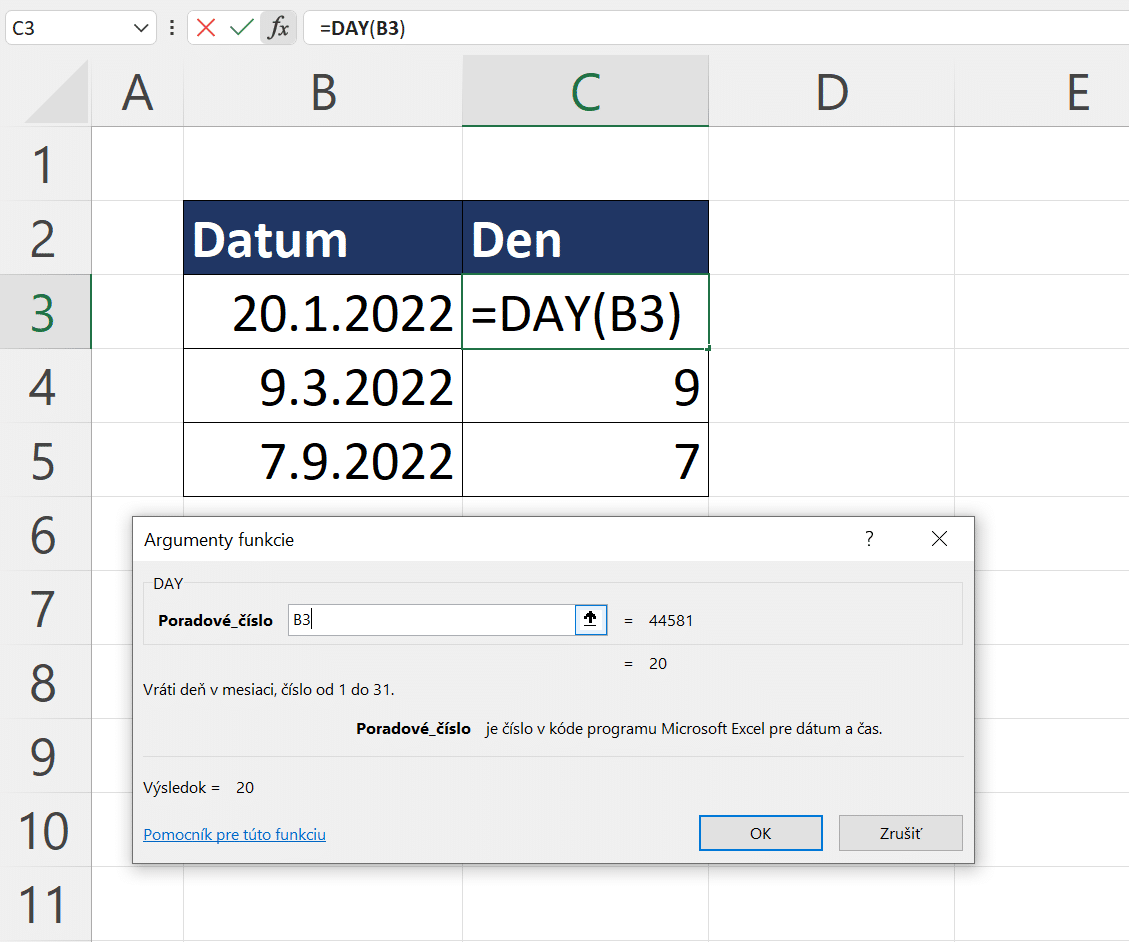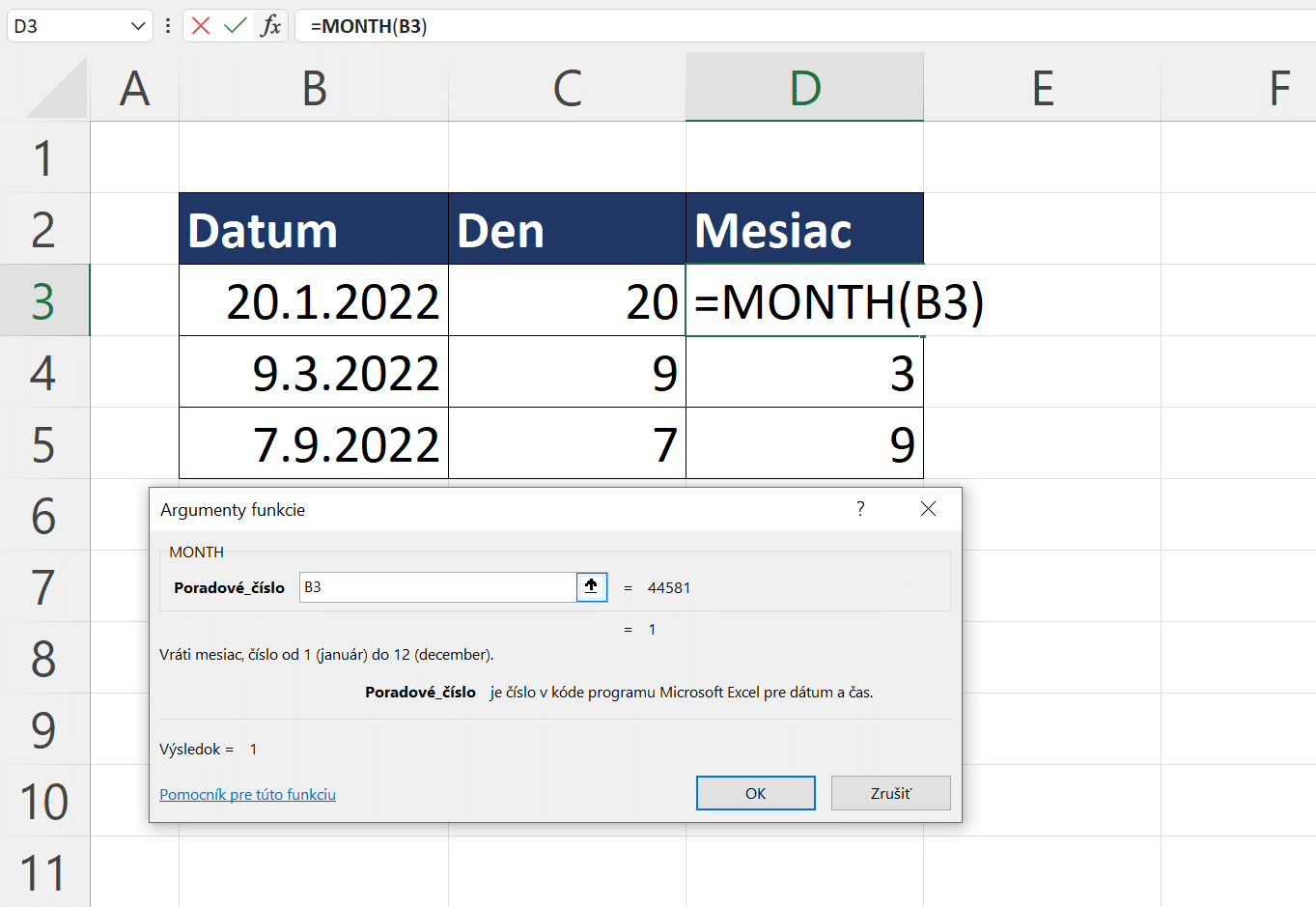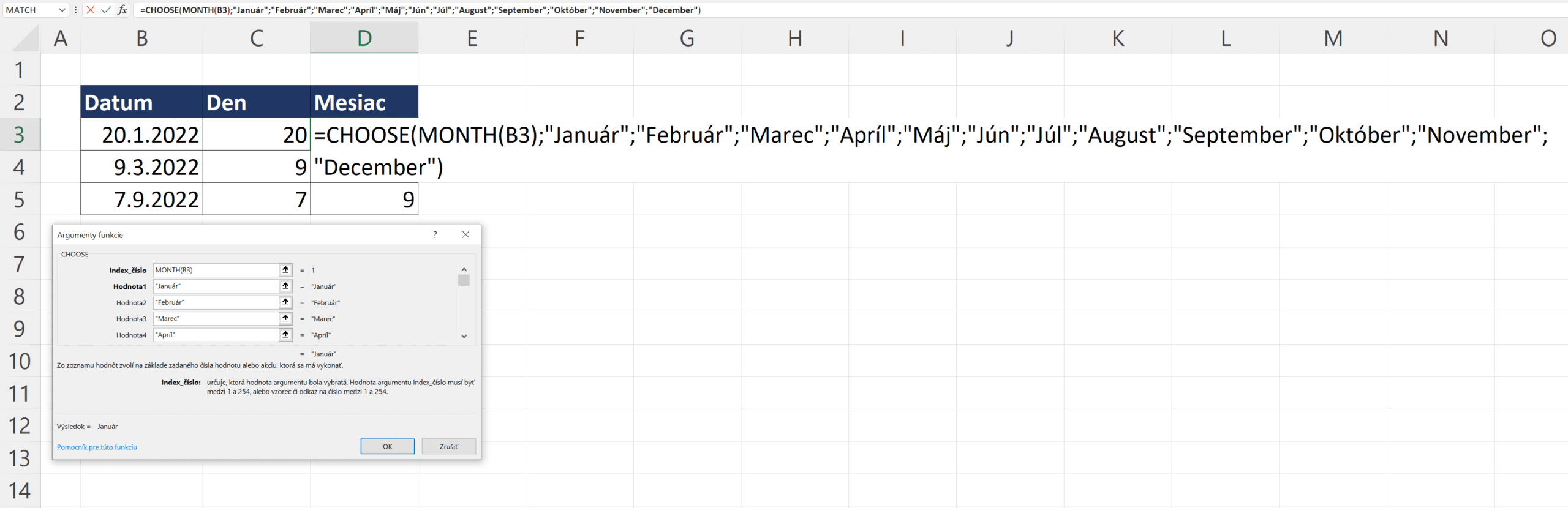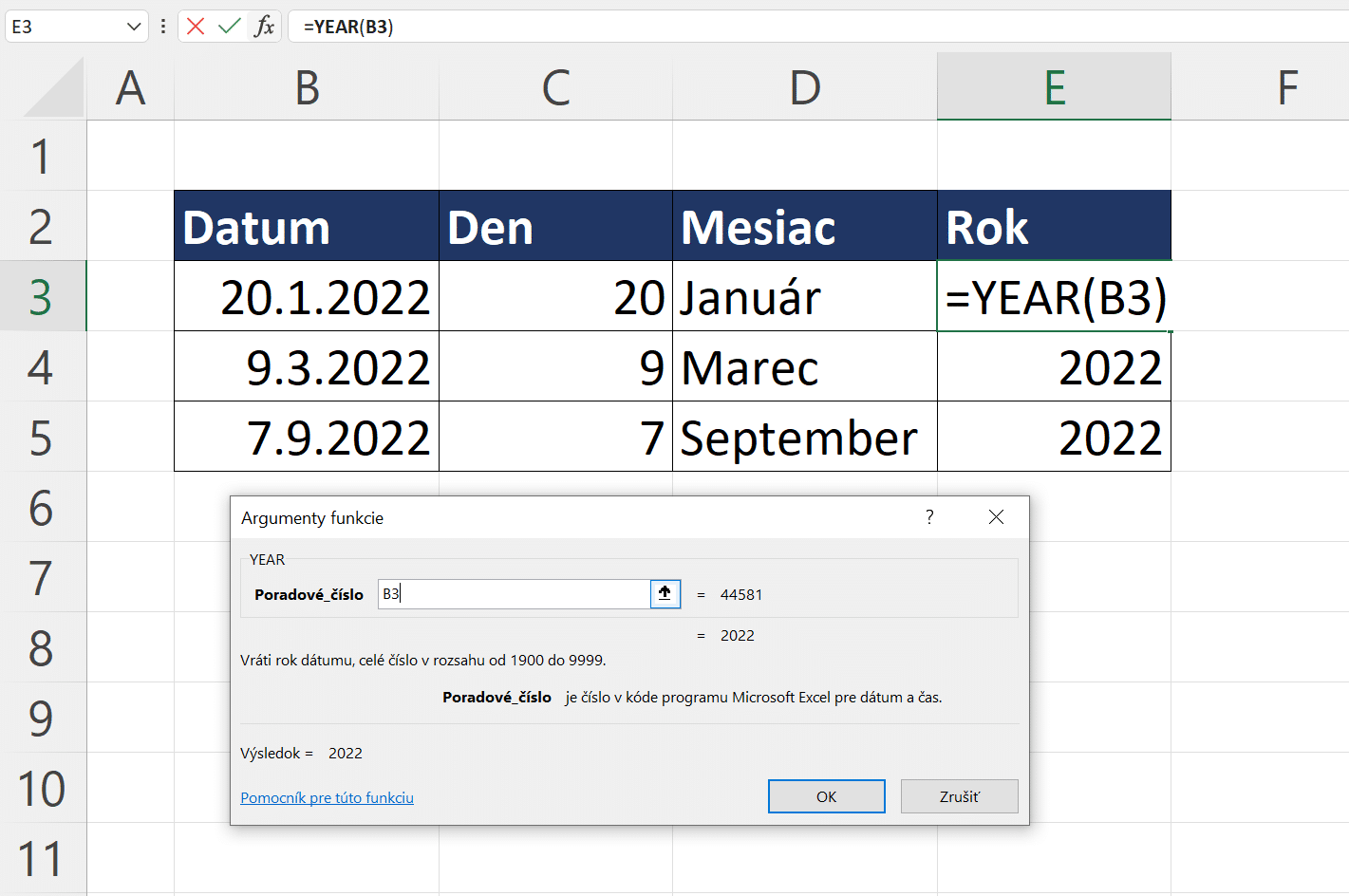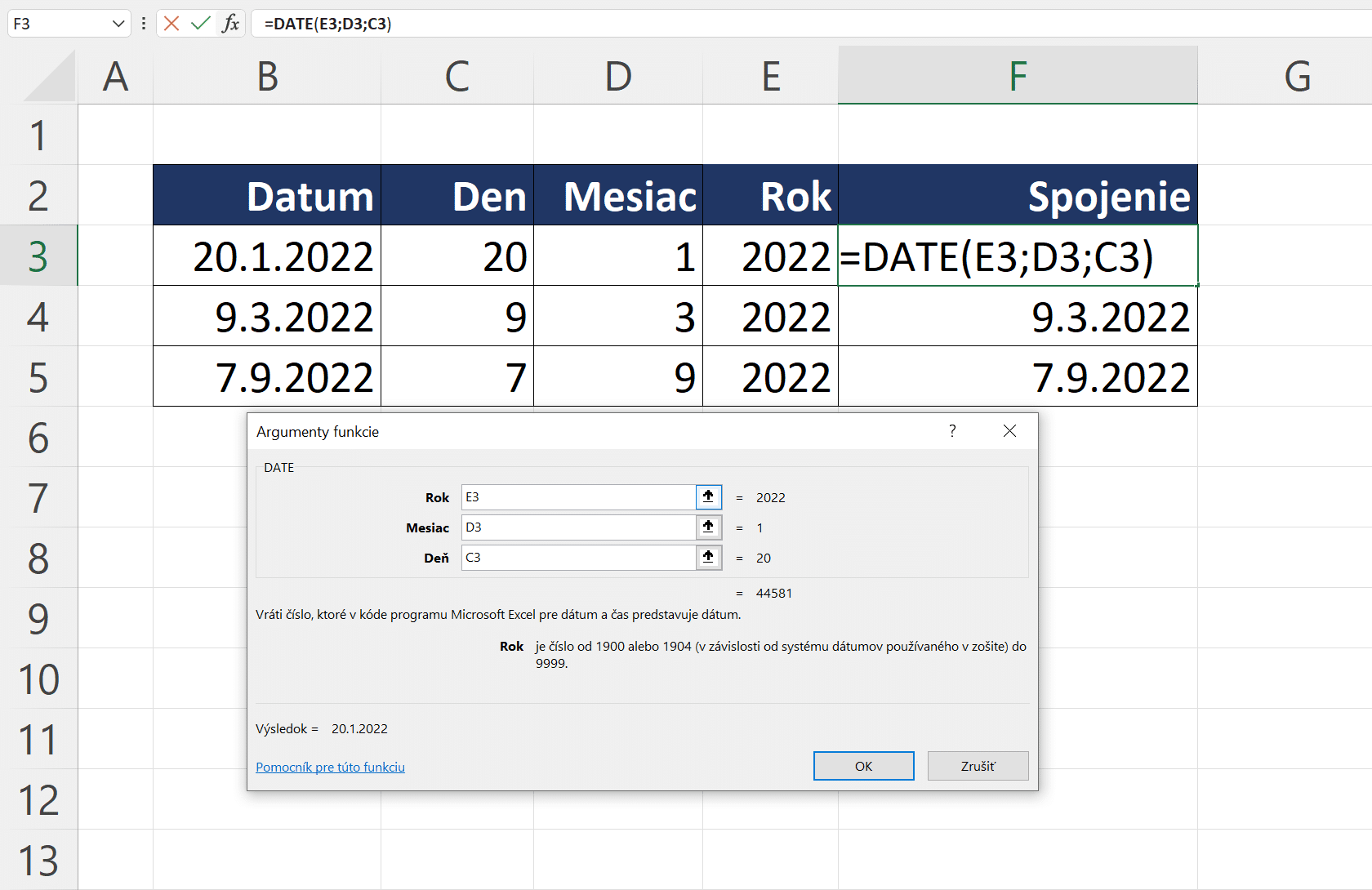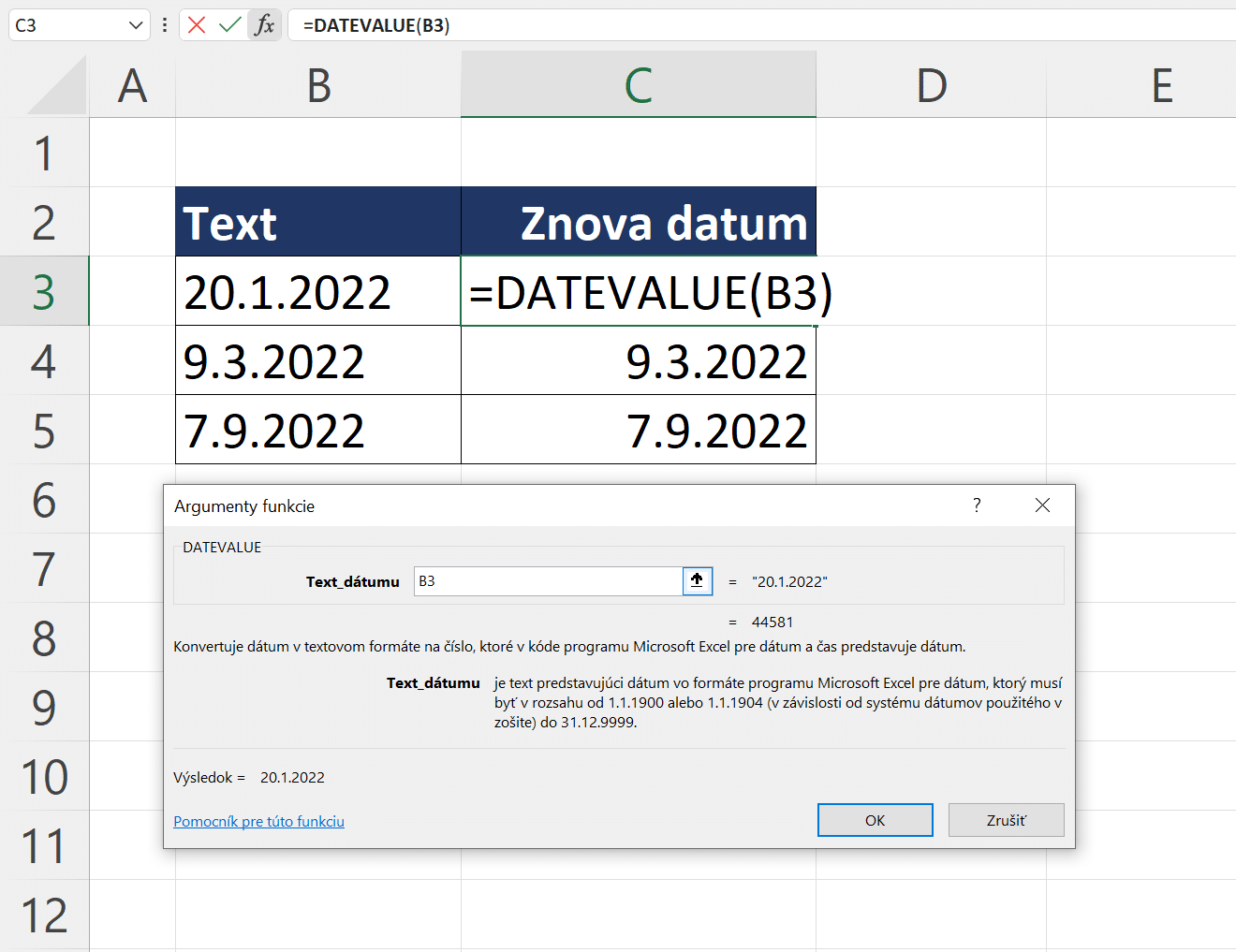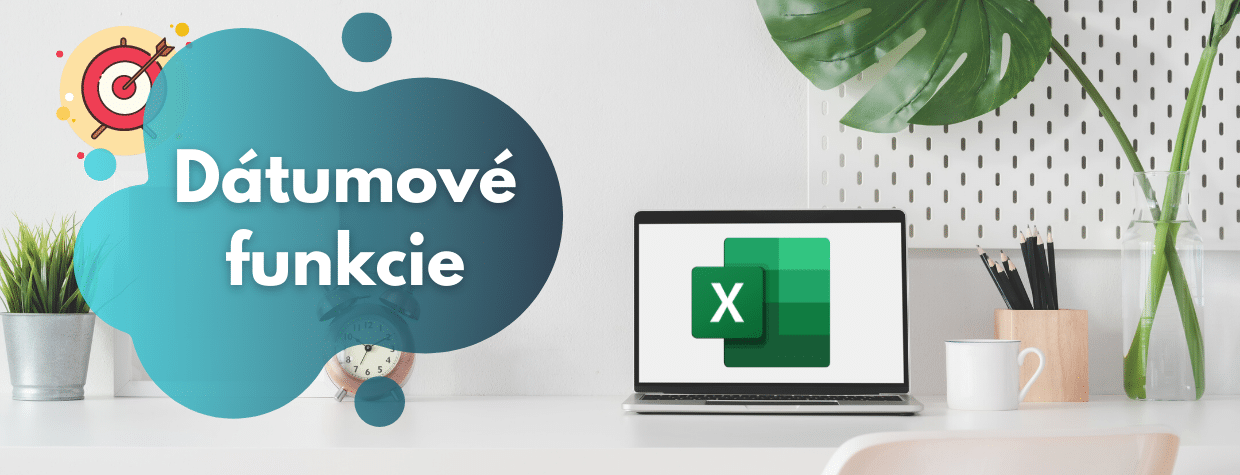
Obsah článku:
Ako zistiť deň, mesiac alebo rok
V tomto článku Vám priblížime prácu s dátumovými funkciami DAY, MONTH, YEAR, DATE a DATEVALUE. Tieto funkcie sa používajú pri zistení dňa (DAY), mesiaca (MONTH) alebo roku (YEAR) z určitých dátumov. Prípadne, ak máme dátum rozdelený do viacerých stĺpcov a potrebujeme ho spojiť do používateľského dátumového formátu pomocou funkcie na dátum (DATE).
Funkcia DAY
Vráti deň z dátumu, ktorý je vyjadrený poradovým číslom. Deň je daný ako celé číslo z intervalu od 1 do 31.
Syntax: Funkcia DAY
Obsahuje nasledovné argumenty:
- Poradové_číslo – Povinný argument. Dátum v deň, ktorý sa pokúšate vyhľadať. Dátumy by sa mali zadávať pomocou funkcie DATE alebo ako výsledok iných vzorcov alebo funkcií. Problémy sa môžu vyskytnúť , ak sú dátumy zadané ako text.
Funkcia MONTH
Vráti mesiac z dátumu, ktorý je vyjadrený poradovým číslom. Mesiac je daný ako celé číslo z intervalu od 1 (január) do 12 (december).
Syntax: Funkcia MONTH
Obsahuje nasledovné argumenty:
- Poradové_číslo – Povinný argument. Dátum mesiaca, ktorý sa pokúšate nájsť. Dátumy by sa mali zadávať pomocou funkcie DATE alebo ako výsledok iných vzorcov alebo funkcií. Ak zadáte dátum ako text, môžu sa vyskytnúť problémy.
Na obrázku je ukázaná funkcia MONTH, ktorá z dátumu zistí číselné vyjadrenie dátumu.
Ak by ste potrebovali vyjadriť mesiac aj slovne, môžete použiť napríklad funkciu CHOOSE, ktorá na základe čísla priradí názov mesiaca.
Funkcia YEAR
Vráti rok zodpovedajúci dátumu. Rok je vrátený ako celé číslo z rozsahu 1900-9999.
Funkcia DATE
Funkcia DATE vráti poradové číslo, ktoré predstavuje konkrétny dátum. Slúži na spojenie dňa, mesiaca a roka do dátumového formátu.
Syntax: Funkcia DATE
Obsahuje nasledovné argumenty:
- Rok – Povinný argument. Hodnota argumentu Rok môže obsahovať jednu až štyri číslice. Excel interpretuje argument Year podľa systému dátumov, ktorý Váš počítač používa. Microsoft Excel pre Windows používa na základe predvoleného nastavenia dátumový systém 1900, čo znamená, že prvý dátum je 1. január 1900.
- Mesiac – Povinný argument. Je to kladné celé číslo predstavujúce mesiac roka z intervalu od 1 do 12 (január až december).
- Deň – Povinný argument. Je to kladné celé číslo predstavujúce deň v mesiaci z intervalu od 1 do 31.
V tomto článku sme viackrát upozorňovali na formát dátumu, ktorý treba používať. Ak budete mať dátumy ako texty, nebudete s nimi vedieť pracovať ako s dátumom. Čiže, ani žiadnu matematiku, vzorce a výpočty.
Ako teda zmeniť textový dátum, znova na dátum? Odpoveďou je funkcia DATEVALUE.
Funkcia DATEVALUE
Funkcia DATEVALUE skonvertuje dátum uložený ako text na poradové číslo (dátum).
Syntax: Funkcia DATEVALUE
Obsahuje nasledovné argumenty:
- Text_dátumu – Povinný argument. Text predstavujúci dátum vo formáte dátumu Excel alebo odkaz na bunku obsahujúcu text, ktorý predstavuje dátum vo formáte Excel dátumu. Napríklad „30.1.2008“ alebo „30. január 2008“ sú textové reťazce v úvodzovkách, ktoré predstavujú dátumy.
V tomto obrázku je vyriešený problém, kedy máme textové dátumy a pomocou funkcie DATEVALUE ich prekonvertujeme znova na dátumy.